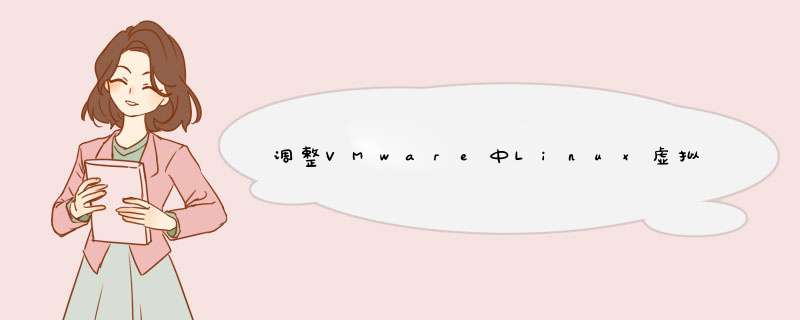
调整linux的屏幕分辨率步骤 *** 作如下:
1、打开Linux *** 作系统,登陆到桌面。认真的看一下这个页面可以明显看出,目前分辨率对我的Linux不合适,因为字体对我来说太小看不清。
2、然后点击上方的菜单栏,依次点击“系统”-“首选项”-“显示”。
3、现在首选项窗口中点击分辨率这个选项。
4、点击分辨率选择一个适当的合适自己的分辨率。
5、之后会d出一个提示框,选择“保持当前配置”,然后再关闭首选项窗口。
6、综合上面步骤,现在可以看到桌面变成由你设置的分辨率显示。
修改linux系统分辨率前提要知道用的何种linux系统,桌面用的是何种版本等等。例如centos5.4版本的linux,桌面使用G,可以通过以下方法修改系统分辨率:
1,直接在图形化界面 *** 作:
桌面---系统---管理---显示---硬件----配置---选择需要的分辨率即可
2,在命令行下修改分辨率:
使用xrandr查询系统可以使用的分辨率,一般每种分辨率的第一列都是SZ编号,
再通过xrandr
-s
SZ编号
命令就可以修改当前分辨率了。
欢迎分享,转载请注明来源:内存溢出

 微信扫一扫
微信扫一扫
 支付宝扫一扫
支付宝扫一扫
评论列表(0条)